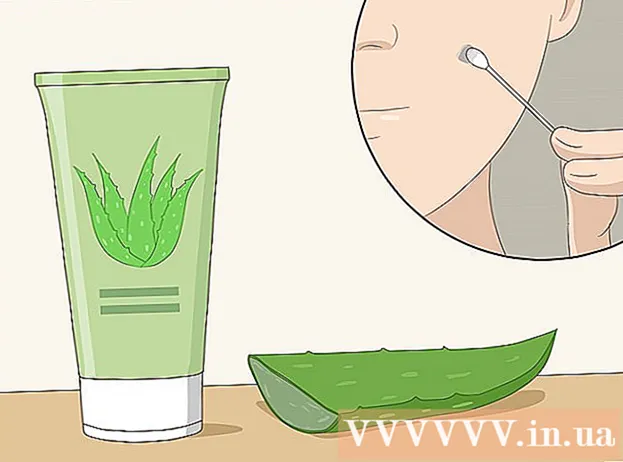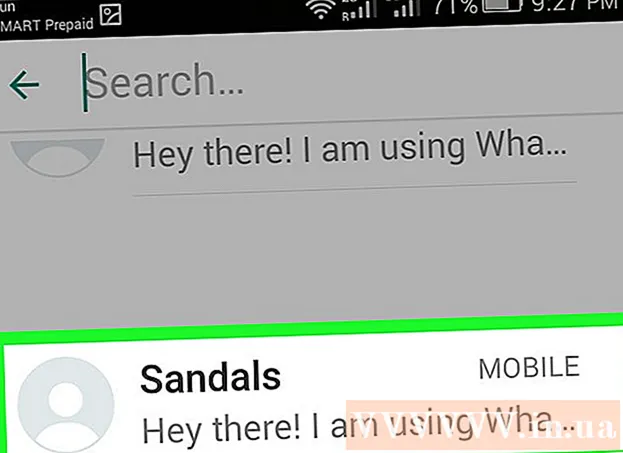Autorius:
Bobbie Johnson
Kūrybos Data:
10 Balandis 2021
Atnaujinimo Data:
26 Birželio Birželio Mėn 2024

Turinys
- Žingsniai
- 1 metodas iš 3: pagrindiniai veiksmai
- 2 metodas iš 3: nemokama tarpinio serverio paslauga
- 3 metodas iš 3: Nešiojama naršyklė
- Patarimai
- Įspėjimai
Šis straipsnis parodys, kaip atidaryti užblokuotą svetainę. Kadangi tinklo apribojimai priklauso nuo jūsų naudojamos programos ar metodo, nėra vieno universalaus sprendimo būdo. Tačiau daugeliu atvejų, norėdami apeiti apribojimus, galite naudoti „Tor“ tarpinį serverį arba nešiojamą naršyklę; taip pat yra keletas gudrybių, kurias galima pritaikyti silpnai apsaugotuose tinkluose.
Žingsniai
1 metodas iš 3: pagrindiniai veiksmai
 1 Sužinokite tinklo apribojimų tipą. Priklausomai nuo apribojimų tipo (pvz., Mokyklos ar tėvų), jų patikimumas skirsis:
1 Sužinokite tinklo apribojimų tipą. Priklausomai nuo apribojimų tipo (pvz., Mokyklos ar tėvų), jų patikimumas skirsis: - Viešieji apribojimai - nustatyti viešuosiuose kompiuteriuose (pavyzdžiui, bibliotekose) arba kompiuteriuose, kuriuose įjungta tėvų kontrolė. Šių apribojimų galima apeiti atliekant pagrindinius šiame skyriuje aprašytus veiksmus.
- Regioniniai apribojimai - apriboti prieigą prie tam tikro turinio, pavyzdžiui, prie „YouTube“ vaizdo įrašų. Šiuos apribojimus galima apeiti naudojant tarpinį serverį arba VPN.
- Paprastai mokyklų, vyriausybės, įmonių ir panašūs tinklo apribojimai yra gana patikimi, todėl reikėtų naudoti tarpinį serverį arba nešiojamą naršyklę. Taip pat galite pabandyti prisijungti prie mobiliojo interneto.
 2 Pabandykite atidaryti alternatyvią svetainės versiją. Kai kurie apribojimai blokuoja tam tikrus žiniatinklio adresus (pvz. www.facebook.com), bet ne jų alternatyvios versijos. Norėdami apeiti tokius apribojimus, naudokite vieną iš šių būdų:
2 Pabandykite atidaryti alternatyvią svetainės versiją. Kai kurie apribojimai blokuoja tam tikrus žiniatinklio adresus (pvz. www.facebook.com), bet ne jų alternatyvios versijos. Norėdami apeiti tokius apribojimus, naudokite vieną iš šių būdų: - IP adresas - jei radote svetainės IP adresą, įveskite jį į savo naršyklės adreso juostą.
- Mobilioji svetainės versija - įeiti m. tarp „www“. ir likusį svetainės adresą (pvz. www.mfacebook.com), kad atidarytumėte svetainės versiją mobiliesiems. Mobilioji svetainės versija turėtų būti blokuojama atskirai nuo įprastos versijos, tačiau į kai kuriuos apribojimus į tai neatsižvelgiama.
- Google vertėjas - eikite į https://translate.google.com/, įveskite svetainės adresą kairiajame lange, dešinėje lange pasirinkite kitą kalbą, tada spustelėkite nuorodą dešiniajame lange, kad atidarytumėte svetainę kita kalba .
 3 Naudokitės mobiliuoju internetu. Jei turite „iPhone“ ar „Android“ išmanųjį telefoną, įjunkite įrenginio kaip modemo naudojimą, kad galėtumėte naudoti mobilųjį internetą kaip belaidį tinklą. Naudokite šį metodą, jei kompiuteryje galite pasirinkti tinklą.
3 Naudokitės mobiliuoju internetu. Jei turite „iPhone“ ar „Android“ išmanųjį telefoną, įjunkite įrenginio kaip modemo naudojimą, kad galėtumėte naudoti mobilųjį internetą kaip belaidį tinklą. Naudokite šį metodą, jei kompiuteryje galite pasirinkti tinklą. - Atminkite, kad modemo naudojimas labai greitai sunaudoja mobiliojo ryšio srautą, ypač kai atsisiunčiami failai ar žiūrimas srautinis vaizdo įrašas.
- Susietame straipsnyje aprašoma, kaip naudoti pririšimą prie nešiojamojo kompiuterio, tačiau tuos pačius metodus galima taikyti ir staliniame kompiuteryje.
 4 Prijunkite tiesiogiai prie modemo. Jei kompiuterį prie modemo galite prijungti eterneto kabeliu, galite apeiti daugumą tinklo apribojimų. Nedarykite to, nebent turite leidimą pasiekti modemą.
4 Prijunkite tiesiogiai prie modemo. Jei kompiuterį prie modemo galite prijungti eterneto kabeliu, galite apeiti daugumą tinklo apribojimų. Nedarykite to, nebent turite leidimą pasiekti modemą. - Paprastai modemas ir maršrutizatorius yra du skirtingi įrenginiai. Jei jie yra sujungti į vieną korpusą, šis metodas greičiausiai negali būti naudojamas.
- Šis metodas geriausiai tinka prisijungti prie namų interneto, o ne prie mokyklos, įmonės ar viešojo tinklo.
 5 Naudokite VPN (Virtualus privatus tinklas). Jei turite galimybę redaguoti tinklo ryšius savo kompiuteryje (pavyzdžiui, pasirinkite belaidį tinklą, prie kurio norite prisijungti), sukonfigūruokite kompiuterį naudoti VPN. Atminkite, kad pirmiausia turite pasirinkti ir sumokėti už VPN paslaugas.
5 Naudokite VPN (Virtualus privatus tinklas). Jei turite galimybę redaguoti tinklo ryšius savo kompiuteryje (pavyzdžiui, pasirinkite belaidį tinklą, prie kurio norite prisijungti), sukonfigūruokite kompiuterį naudoti VPN. Atminkite, kad pirmiausia turite pasirinkti ir sumokėti už VPN paslaugas. - VPN galima naudoti mobiliuosiuose įrenginiuose (išmaniuosiuose telefonuose ar planšetiniuose kompiuteriuose), taip pat kompiuteriuose.
- Gera nemokama VPN paslauga yra „Betternet“ (https://www.betternet.co/ru/). Jei galite įdiegti „Betternet“ klientą savo kompiuteryje, tiesiog paleiskite jį ir prisijunkite prie VPN.
2 metodas iš 3: nemokama tarpinio serverio paslauga
 1 Suprasti, kaip veikia tarpinio serverio paslauga. Tarpinio serverio paslauga iš esmės yra mažas VPN, kurį galima naudoti tik iš naršyklės skirtuko. Jei įvesite svetainės adresą į tarpinio serverio paieškos juostą, užklausa bus perduota per kelis skirtingus serverius, kad būtų apeiti dabartinio serverio apribojimai.
1 Suprasti, kaip veikia tarpinio serverio paslauga. Tarpinio serverio paslauga iš esmės yra mažas VPN, kurį galima naudoti tik iš naršyklės skirtuko. Jei įvesite svetainės adresą į tarpinio serverio paieškos juostą, užklausa bus perduota per kelis skirtingus serverius, kad būtų apeiti dabartinio serverio apribojimai. - Pagrindinis tarpinių serverių trūkumas yra tas, kad juos galima lengvai užblokuoti (kaip ir įprastas svetaines). Be to, kartais sunku rasti tarpinį serverį, jei tinklo apribojimai blokuoja visas paieškas su žodžiu „proxy“.
- Jei kompiuteryje negalite naudoti tarpinio serverio, naudokite nešiojamą naršyklę.
 2 Pasirinkite tarpinio serverio paslaugą. Atidarykite bet kurią iš šių tarpinio serverio svetainių:
2 Pasirinkite tarpinio serverio paslaugą. Atidarykite bet kurią iš šių tarpinio serverio svetainių: - https://hidester.com/ru/proxy/
- https://www.proxysite.com/ru/
- https://hide.me/ru/proxy
- https://proxy.eqvo.ru/
- http://zend2.com/ru/
- Gali tekti išbandyti keletą tarpinio serverio paslaugų, nes vieną ar daugiau iš aukščiau išvardytų svetainių gali užblokuoti sistemos administratorius.
- Jei nė vienas iš nurodytų tarpinių serverių neveikia, raskite kitą tarpinio serverio paslaugą; Norėdami tai padaryti, įveskite paieškos variklį geriausias internetinis tarpinis serveris 2018 m (ar panašus prašymas).
 3 Spustelėkite tarpinės svetainės paieškos juostą. Paprastai jis yra puslapio viduryje, nors jo vieta priklauso nuo pasirinktos tarpinio serverio paslaugos.
3 Spustelėkite tarpinės svetainės paieškos juostą. Paprastai jis yra puslapio viduryje, nors jo vieta priklauso nuo pasirinktos tarpinio serverio paslaugos. - Įgaliotojo serverio paieškos juosta veikia taip pat, kaip ir naršyklės adreso juosta, nors kai kuriose tarpinėse svetainėse prie paieškos juostos nėra pridėtas paieškos variklis.
 4 Įveskite užblokuotos svetainės URL. Pavyzdžiui, įveskite www.facebook.com paieškos juostoje.
4 Įveskite užblokuotos svetainės URL. Pavyzdžiui, įveskite www.facebook.com paieškos juostoje. - Nepamirškite įvesti „.ru“, „.com“, „.org“ ir pan.
 5 Spustelėkite Eiti į. Šio mygtuko pavadinimas priklauso nuo pasirinktos tarpinio serverio paslaugos (pavyzdžiui, galite spustelėti „Aplankyti anonimiškai“), tačiau dažniausiai jis yra po paieškos juosta arba dešinėje.
5 Spustelėkite Eiti į. Šio mygtuko pavadinimas priklauso nuo pasirinktos tarpinio serverio paslaugos (pavyzdžiui, galite spustelėti „Aplankyti anonimiškai“), tačiau dažniausiai jis yra po paieškos juosta arba dešinėje. - Be to, šis mygtukas gali būti vadinamas „Saugu naršymu“, „Eiti“ arba „Naršyti“.
- Arba galite tiesiog paspausti klavišą Įeikite arba Grįžti kompiuteryje.
 6 Naršykite svetainėje kaip įprasta. Svetainė bus atidaryta (tarsi ji nebūtų užblokuota), nors dėl tarpinio serverio vietos tai užtruks ilgiau.
6 Naršykite svetainėje kaip įprasta. Svetainė bus atidaryta (tarsi ji nebūtų užblokuota), nors dėl tarpinio serverio vietos tai užtruks ilgiau. - Atminkite, kad tarpiniai serveriai slepia srautą nuo tinklo administratoriaus, tačiau tarpinio serverio savininkai turi prieigą prie visos jūsų perduodamos informacijos. Todėl, keisdamiesi tarpiniu serveriu, nekeiskite konfidencialios informacijos.
3 metodas iš 3: Nešiojama naršyklė
 1 Įsitikinkite, kad savo kompiuteryje galite naudoti nešiojamą naršyklę. Jei norite naudoti „Tor“ naršyklę, kurioje yra įmontuotas tarpinis serveris, turite ją įdiegti „flash“ diske, kurį prijungiate prie riboto kompiuterio. Tam būtina įvykdyti šias sąlygas:
1 Įsitikinkite, kad savo kompiuteryje galite naudoti nešiojamą naršyklę. Jei norite naudoti „Tor“ naršyklę, kurioje yra įmontuotas tarpinis serveris, turite ją įdiegti „flash“ diske, kurį prijungiate prie riboto kompiuterio. Tam būtina įvykdyti šias sąlygas: - Ribotas kompiuteris turi turėti bent vieną USB prievadą.
- Kompiuteryje su apribojimais galite paleisti failus iš „flash“ įrenginio.
- Nešiojama naršyklė turėtų būti įdiegta, o ne tik saugoma „flash“ diske.
 2 Prijunkite „flash drive“ prie kompiuterio be apribojimų. Įdėkite diską į kompiuterio USB prievadą.
2 Prijunkite „flash drive“ prie kompiuterio be apribojimų. Įdėkite diską į kompiuterio USB prievadą.  3 Atidarykite „Tor“ atsisiuntimo puslapį. Naršyklėje eikite į https://www.torproject.org/download/download-easy.html.en.
3 Atidarykite „Tor“ atsisiuntimo puslapį. Naršyklėje eikite į https://www.torproject.org/download/download-easy.html.en.  4 Spustelėkite PARSISIŲSTI (Parsisiųsti). Tai rausvai raudonas mygtukas puslapio viduryje. Diegimo failas bus atsisiųstas į jūsų kompiuterį.
4 Spustelėkite PARSISIŲSTI (Parsisiųsti). Tai rausvai raudonas mygtukas puslapio viduryje. Diegimo failas bus atsisiųstas į jūsų kompiuterį. - Jei būsite paraginti pasirinkti atsisiuntimo vietą, spustelėkite „flash drive“ pavadinimą ir praleiskite kitą veiksmą.
 5 Nukopijuokite atsisiųstą failą į „flash drive“. Eikite į atsisiuntimų aplanką ir atlikite šiuos veiksmus:
5 Nukopijuokite atsisiųstą failą į „flash drive“. Eikite į atsisiuntimų aplanką ir atlikite šiuos veiksmus: - Spustelėkite atsisiųstą failą, kad jį pasirinktumėte.
- Spustelėkite Ctrl+X („Windows“) arba ⌘ Komanda+X („Mac“), jei norite nukopijuoti failą ir ištrinti jį iš atsisiuntimų aplanko.
- Kairėje lango pusėje spustelėkite „flash drive“ pavadinimą.
- „Flash“ įrenginio lange spustelėkite tuščią vietą.
- Spustelėkite Ctrl+V („Windows“) arba ⌘ Komanda+V („Mac“), kad įklijuotumėte failą į „flash“ diską.
 6 Įdiekite „Tor“ savo „flash drive“. Norėdami tai padaryti, „flash drive“ lange:
6 Įdiekite „Tor“ savo „flash drive“. Norėdami tai padaryti, „flash drive“ lange: - „Windows“ - dukart spustelėkite failą „Tor.exe“, pasirinkite kalbą, spustelėkite „Gerai“, spustelėkite „Naršyti“, pasirinkite „flash“ įrenginio pavadinimą, spustelėkite „Gerai“, spustelėkite „Įdiegti“, panaikinkite abiejų laukelių žymėjimą ir, kai būsite paraginti, spustelėkite „Baigti“ (baigti).
- „Mac“ -dukart spustelėkite failą Tor.dmg, leiskite įdiegti trečiųjų šalių programas (jei reikia) ir vykdykite ekrane pateikiamas instrukcijas. Būtinai pasirinkite „flash drive“ kaip diską, kuriame įdiegta „Tor“.
 7 Saugiai išimkite „flash drive“. Padarykite tai, kai „Tor“ diegimas bus baigtas.
7 Saugiai išimkite „flash drive“. Padarykite tai, kai „Tor“ diegimas bus baigtas.  8 Prijunkite „flash“ diską prie riboto kompiuterio. Tai yra kompiuteris, kuriame norite atidaryti užblokuotą svetainę.
8 Prijunkite „flash“ diską prie riboto kompiuterio. Tai yra kompiuteris, kuriame norite atidaryti užblokuotą svetainę.  9 Paleiskite „Tor“. Atidarykite „flash drive“, dukart spustelėkite aplanką „Tor Browser“, tada dukart spustelėkite žaliai violetinę „Start Tor Browser“ piktogramą. Atsivers „Tor“ paleidimo priemonės langas.
9 Paleiskite „Tor“. Atidarykite „flash drive“, dukart spustelėkite aplanką „Tor Browser“, tada dukart spustelėkite žaliai violetinę „Start Tor Browser“ piktogramą. Atsivers „Tor“ paleidimo priemonės langas.  10 Spustelėkite Prisijungti (Ryšys). Šis mygtukas yra paleidimo lango apačioje. Po kurio laiko atsidarys „Tor“ langas.
10 Spustelėkite Prisijungti (Ryšys). Šis mygtukas yra paleidimo lango apačioje. Po kurio laiko atsidarys „Tor“ langas. - „Tor“ primena senesnę „Firefox“ versiją.
 11 Atidarykite užblokuotą svetainę. Norėdami tai padaryti, naudokite teksto laukelį „Tor“ pasveikinimo puslapio viduryje. Kadangi „Tor“ turi įmontuotą tarpinį serverį, šioje naršyklėje galite atidaryti bet kurią svetainę.
11 Atidarykite užblokuotą svetainę. Norėdami tai padaryti, naudokite teksto laukelį „Tor“ pasveikinimo puslapio viduryje. Kadangi „Tor“ turi įmontuotą tarpinį serverį, šioje naršyklėje galite atidaryti bet kurią svetainę. - Teksto laukelyje puslapio viduryje naudojama „DuckDuckGo“ paieškos sistema.
- Atminkite, kad svetainės įkėlimo laikas padidės, nes srautas vyks per skirtingus serverius.
Patarimai
- Daugelis mokyklų ir įmonių savo kompiuteriuose turi įdiegtas specialias programas, kurios stebi, ką daro vartotojai. Tokiu atveju bandydami atidaryti užblokuotą svetainę būsite sugauti.
Įspėjimai
- Didelių įmonių tinklo administratoriai gali jus nubausti už bandymą apeiti tinklo apribojimus.
- Taip pat galite būti nubausti už bandymą apeiti mokyklos kompiuterio apribojimus.